时间:2024-11-22 11:09:57
在使用电脑的过程中,遇到应用程序无法正常启动并显示错误代码0xc000005,可能会让许多用户感到困惑和烦恼。这个错误代码表示“访问冲突”,意味着系统在访问受保护的内存区域时遇到了问题。本文将介绍几种常见的解决方法,帮助用户解决这一困扰。
首先,可以尝试使用系统文件检查工具(sfc)来检查系统文件的完整性和正确性。具体步骤如下:
1. 打开“命令提示符(管理员)”。
2. 输入命令“sfc /scannow”并回车。
3. 系统将自动扫描并修复损坏的系统文件。
有时,应用程序的安装文件可能已经损坏或不完整,这可能导致应用程序无法正常启动。在这种情况下,重新安装应用程序可能是解决问题的有效方法。
如果应用程序与当前操作系统版本不兼容,可以尝试使用兼容性模式运行该应用程序。具体步骤如下:

1. 右键点击应用程序图标,选择“属性”。
2. 在“兼容性”选项卡中,勾选“以兼容模式运行这个程序”。
3. 选择一个与应用程序兼容的操作系统版本,如windows 7。
4. 点击“确定”并尝试运行应用程序。
某些应用程序可能依赖于特定的模块或组件才能正常运行。如果这些模块或组件缺失或损坏,应用程序可能无法正常启动。可以尝试检查并安装所需的模块,以确保应用程序正常运行。
错误的注册表键值有时也会导致应用程序无法正常启动。可以尝试打开注册表编辑器,并删除与应用程序相关的错误键值。具体步骤如下:
1. 按下“win+r”键,输入“regedit”并回车。
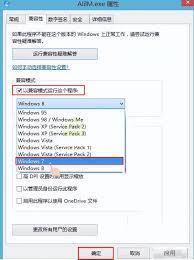
2. 依次打开路径:hkey_local_machine⁄⁄software⁄⁄microsoft⁄⁄windows⁄⁄currentversion⁄⁄explorer⁄⁄shellexecutehook。
3. 只保留正常键值{aeb6717e-7e19-11d0-97ee-00c04fd91972},删除其他键值。
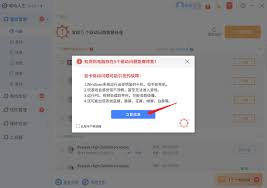
4. 重新启动电脑。
过时的驱动程序可能会阻碍应用程序的正常启动。可以使用专业的驱动管理工具,如驱动人生10,来自动检测并更新所有设备的驱动程序。
有时,安全软件(如杀毒软件、防火墙等)可能会阻止应用程序的正常启动。可以尝试暂时关闭这些安全软件,看看是否能解决问题。
如果硬件设备(如内存条、硬盘等)存在问题,也可能导致应用程序无法正常启动。可以使用硬件检测工具来检查这些设备是否正常工作。
如果以上方法都无法解决问题,可以考虑联系微软的技术支持团队,寻求专业的帮助。
总之,遇到应用程序无法正常启动0xc000005错误时,不要慌张。可以尝试上述方法来解决问题。如果问题依然存在,建议寻求专业的技术支持。希望本文能帮助到有需要的用户。